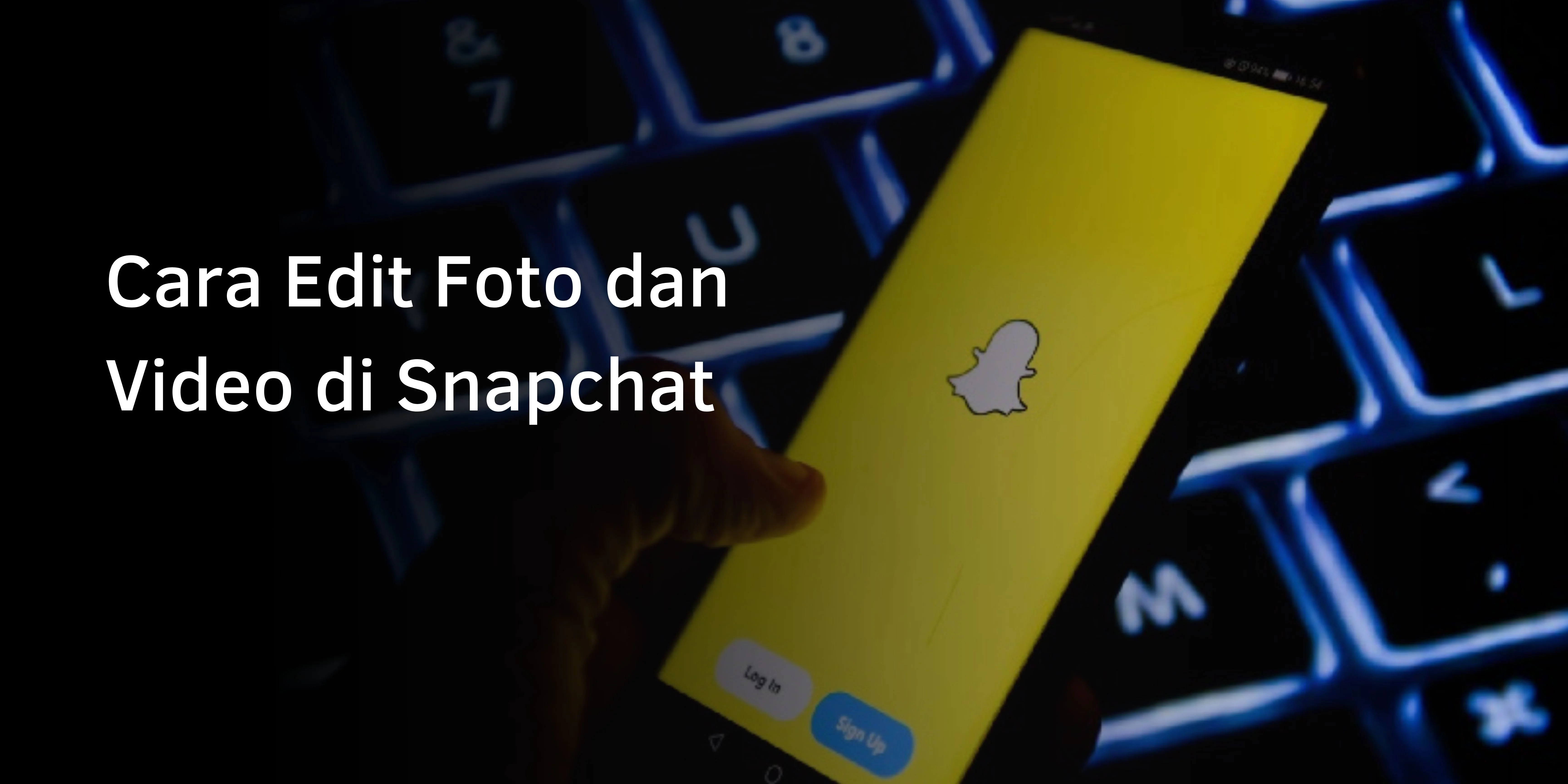Cara Edit Foto dan Video di Snapchat
Cara Edit Foto dan Video di Snapchat–Saya mungkin kesulitan membayangkan ini, tetapi ada kalanya orang tidak memiliki kamera ke mana pun mereka pergi. Hari ini, bagaimanapun, hampir semua orang dengan smartphone di saku mereka memiliki akses ke kamera digital yang bagus dengan menekan sebuah tombol. Hasilnya, siapa pun yang memiliki smartphone memiliki kemampuan untuk mengambil foto dan video setiap detik dalam hidup mereka yang ingin mereka bagikan kepada orang lain. Sebagai tanggapan, platform media sosial seperti Snapchat telah dibuat untuk memungkinkan kita berbagi foto dan video ini dengan mudah dengan semua teman dan keluarga terdekat kita.
Tentu saja, terkadang kami menangkap momen yang dapat diedit secara besar-besaran, tetapi tidak terpikir oleh kami untuk membagikannya kepada pengikut kami. Di sisi lain, foto atau video hebat ini utuh dan tidak dihargai di kamera ponsel kami. Untungnya, dia tidak harus tinggal di sana. Dengan Snapchat, Anda dapat dengan mudah mengakses foto rol kamera Anda, mengeditnya, dan membagikannya dengan pengikut Anda melalui aplikasi, jadi tidak ada yang harus meninggalkan lingkaran hanya untuk momen yang tak terlupakan.
Demikian juga, Anda mungkin telah mengambil foto yang sempurna melalui Snapchat, tetapi memutuskan bahwa itu tidak cukup matang untuk dimakan oleh masyarakat umum. Tidak masalah. Snapchat juga memudahkan untuk menyimpan foto ke rol kamera atau penyimpanan untuk diedit dan dibagikan nanti.
Pada artikel ini, saya menyajikan tutorial singkat dan ringkas tentang cara mengedit foto dan video dari rol kamera Anda untuk menggunakan Snapchat. Apa pun yang Anda butuhkan untuk menyimpan dan mengedit foto Anda, Snapchat dapat melakukan semuanya. Ini caranya.
Cara Menambah Gambar Dari Roll Kamera Anda ke Snapchat
Ingin berbagi foto yang Anda ambil di pesta ulang tahun teman Anda tiga minggu lalu? Untungnya, Snapchat membuatnya sangat sederhana. Ikuti langkah-langkah sederhana ini untuk mengakses semua foto di gulungan telepon Anda:
Buka Snapchat.
Buka tampilan Kamera Snapchat (jika Anda belum melakukannya).
Ketuk ikon “dua ponsel yang tumpang tindih” di bagian tengah bawah layar kamera untuk membuka bagian Memori Snapchat.
Ketuk tab Gesek Kamera.
Sentuh untuk mengizinkan Snapchat mengakses gulungan telepon Anda.
Sentuh dan tahan foto yang ingin Anda bagikan.
Masukkan Sunting Snap.
Ketuk panah biru untuk membagikan foto secara instan, atau gunakan fitur pengeditan untuk mengedit foto.
Disana anda memilikinya. Mulai sekarang, semua pengikut Anda dapat melacak aktivitas malam mereka bersama teman atau pesta ulang tahun mereka.
Cara Mengedit Gambar Yang Diambil Dari Gulungan Kamera
Jika foto dan video Anda belum siap untuk media sosial, Snapchat memudahkan Anda mengedit konten sebelum membagikannya dengan teman dan pengikut Anda.
Jika Anda membagikan foto yang awalnya tidak mengambil di Snapchat, Anda masih memiliki akses ke sebagian besar fitur pengeditan foto. Perhatikan bahwa kita mengatakan “paling”. Anda tidak akan dapat menggunakan geofilter atau tag karena terkait langsung dengan waktu dan tempat foto diambil – Snapchat tidak memiliki informasi tentang foto yang diambil di luar aplikasi. Namun, Anda masih dapat mengakses semua fitur pengeditan berikut:
- Teks: Ketuk teks T untuk foto. Ubah warna font menggunakan bilah warna di sebelah kanan. Untuk mengubah ukuran atau gaya teks, ketuk T berulang kali.
- Menggambar: Ketuk pensil untuk menggambar foto. Ubah warna pensil menggunakan bilah warna di sebelah kanan. Setelah selesai, ketuk ikon pensil lagi.
- Stiker atau emotikon: Ketuk ikon stiker untuk menambahkan stiker atau emotikon ke foto Anda. Pastikan untuk memeriksa bilah di bawah ini untuk opsi matriks lainnya.
- Potong dan Tempel: Ketuk gunting untuk memotong dan menyalin sebagian foto. Temukan bagian yang ingin Anda potong dengan jari Anda. Gunakan jari Anda untuk menggerakkan bagian yang memotong lagi dan memposisikannya.
- Menambahkan tema: Ketuk kuas untuk menambahkan tema ke foto Anda. Gulir topik dengan jari Anda dan ketuk topik yang Anda inginkan. Perhatikan bahwa tema hanya berlaku untuk foto asli.
- Lampirkan URL: Ketuk penjepit kertas untuk menambahkan URL ke gambar.
- Menyetel batas waktu: Ketuk jam untuk memilih berapa lama Anda ingin momen itu melihat oleh pengikut Anda.
Cara Menyimpan Snaps untuk Perkongsian Nanti
Jika Anda bekerja dalam urutan terbalik dan mengambil foto dengan kamera Snapchat yang belum Anda bagikan, simpan ke gesek kamera atau kenangan hanya dengan mengetuk ikon simpan di sudut kiri bawah. SEXT: cara edit foto dan video dengan menggeser kamera 4
Sebaliknya, jika Anda mengambil foto rol kamera Anda dan mengeditnya di Snapchat hanya untuk memutuskan apakah Anda ingin menyimpannya nanti, ikuti langkah-langkah di bawah ini.
- Ketuk ikon simpan di sudut kiri bawah.
- Ketuk Simpan Gambar.
Sebagai alternatif, Anda dapat melakukan hal berikut:
- Ketuk Selesai.
- Ketik Simpan dan Ganti atau Simpan Sebagai. Perhatikan bahwa Save and Replace menghapus gambar asli dari gulungan.
- Sekali lagi, ini adalah proses yang cukup sederhana dan hampir tidak mungkin melakukan.
Setelah Anda beralih ke Memori sejenak, Anda dapat mengakses dan mengedit dengan cara yang sama seperti Anda mengakses dan mengedit foto di rol kamera Anda. Namun, karena foto-foto ini mengambil dengan kamera Snapchat, mereka masih memiliki beberapa opsi pengeditan. Artinya, Anda dapat menambahkan geotag dan filter yang sesuai dengan waktu dan tempat snapshot mengambil.
Akhir Kata
Snapchat adalah aplikasi media sosial yang sempurna untuk dengan mudah berbagi foto dan video favorit Anda dengan teman, keluarga, dan pengikut. Snapchat juga memungkinkan Anda untuk berbagi dan mengedit foto dan video yang membuat di luar aplikasi dan menyimpannya di rol kamera ponsel Anda.
Berkat penyimpanan sederhana dan fitur akses Snapchat, Anda tidak perlu membuat keputusan cepat setiap saat. Luangkan waktu untuk menikmati foto Anda dan bagikan setelah selesai. Bagaimanapun, ini adalah foto Anda, dan Snapchat cukup pintar untuk mengetahui bahwa semakin sederhana dan semakin banyak pilihan yang Anda miliki, semakin sulit.
Apakah Anda menyukai artikel ini?
Jika demikian, pastikan untuk membaca artikel tambahan kami di Snapchat, seperti Apa Arti Angka di Snapchat?